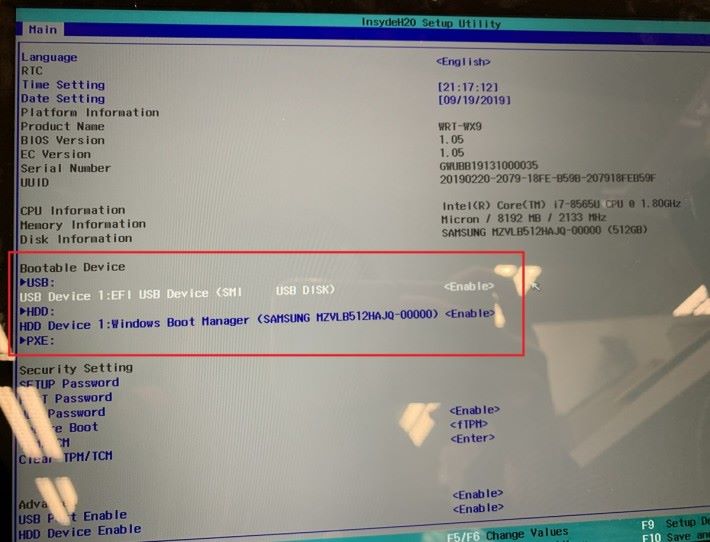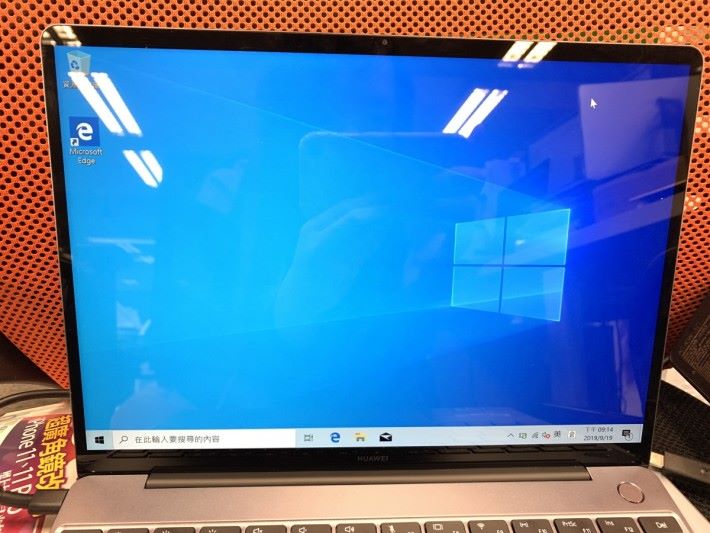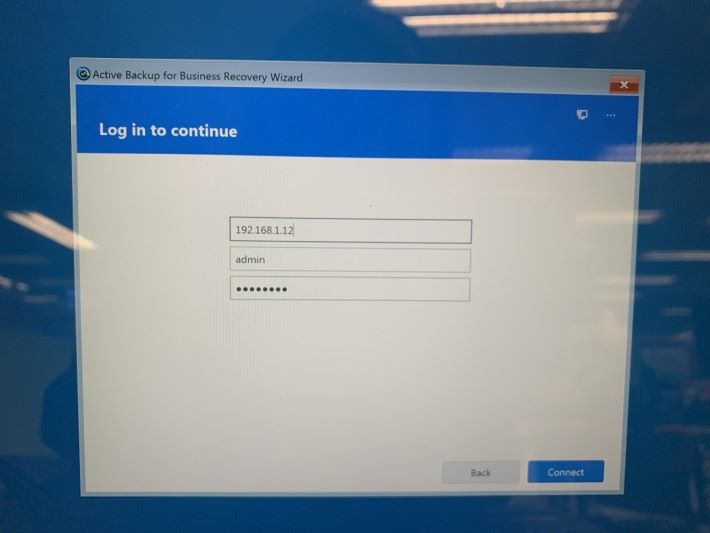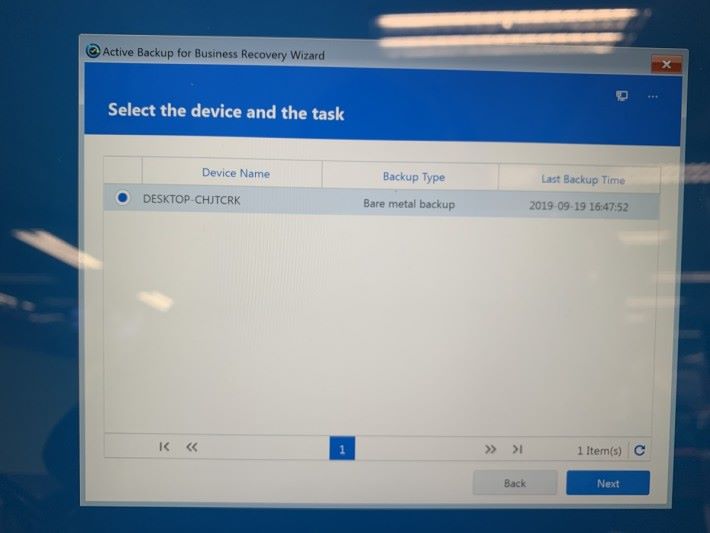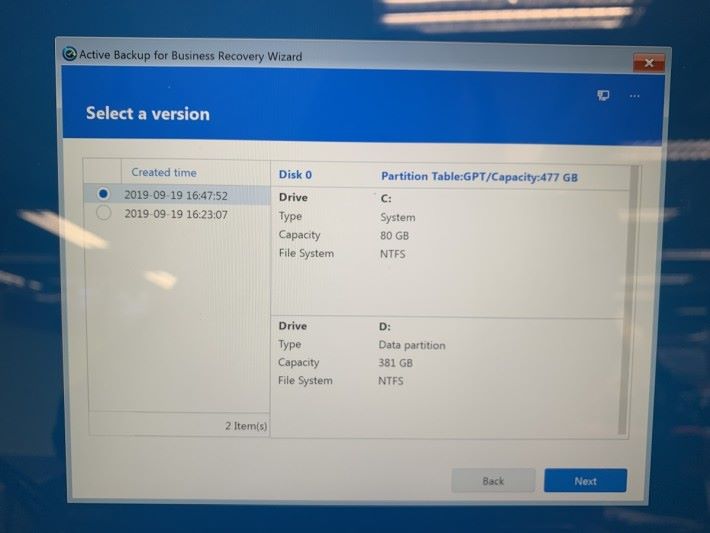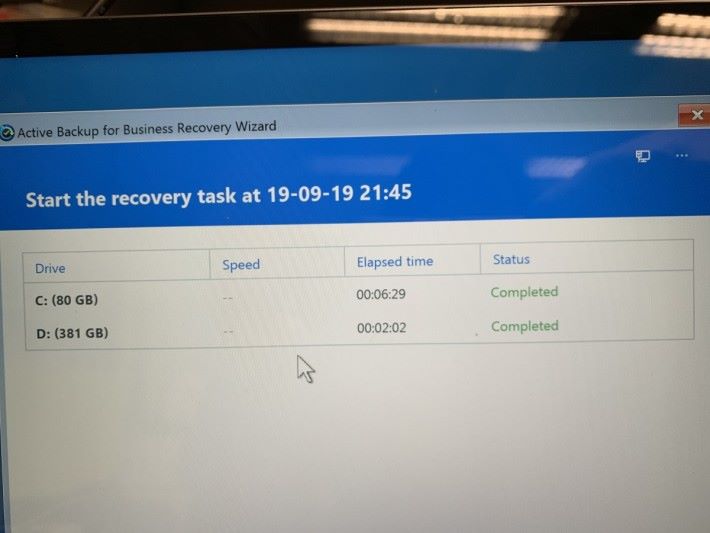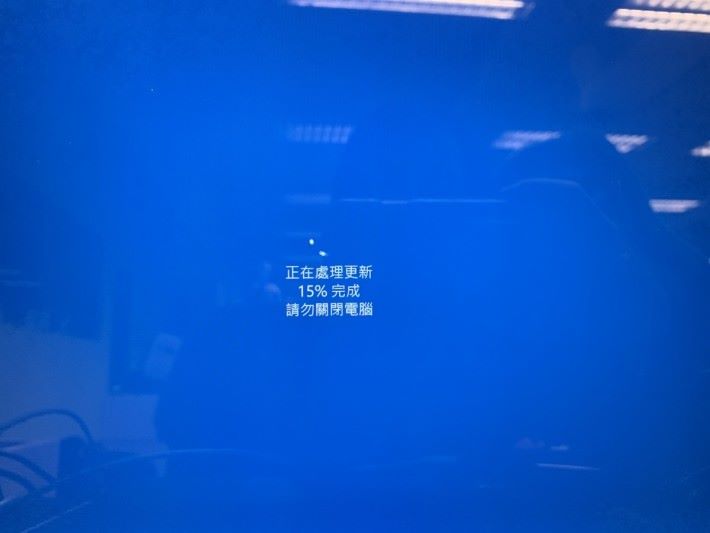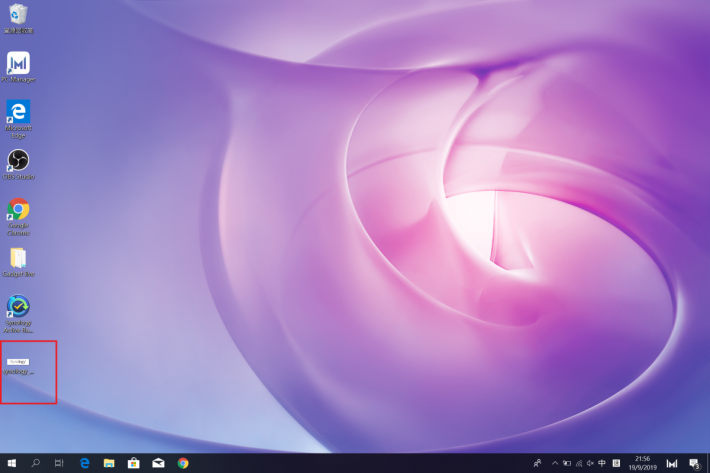勒索軟件篇
支援 Snapshot 快照備份
近年 Ransomware 勒索軟件猖獗成風,所以有很多人都關注如何在中招後復原檔案,而無需向駭客付一分一毫。其實針對這個問題,Synology 從「18」系列的中高階機種起,已由過往的 Ext4 檔案系統轉用新的 Btrfs,以支援 Snapshot 快照備份~就假設網絡內有裝置不幸中了 Ransomware,然後這些病毒就經 SMB 傳到 NAS,令 NAS 也一併受感染,NAS 內的檔案都被駭客加密,接著被要求交出 Bitcoin 贖金……如果你一早設好 Snapshot 備份的話,就可以氣定神閒,秒速將 NAS 的資料還原啦~因為 Snapshot 就像為整台 NAS 拍照,以記錄 NAS 的檔案,可設定每隔 5 分鐘、15 分鐘、半小時或更長時間拍一張,快照都只會記錄檔案新舊版本的差異變化,不會佔太大空間。而 Synology 的快照預設只容許系統存取,所以即使勒索軟件對其他檔案肆虐加密,都不能删改或加密 Snapshot 快照檔喔。因此,一旦 NAS 中了勒索病毒,只需在時間軸找回中毒前那一刻的快照,按「還原」就能秒速令檔案回復原狀了!
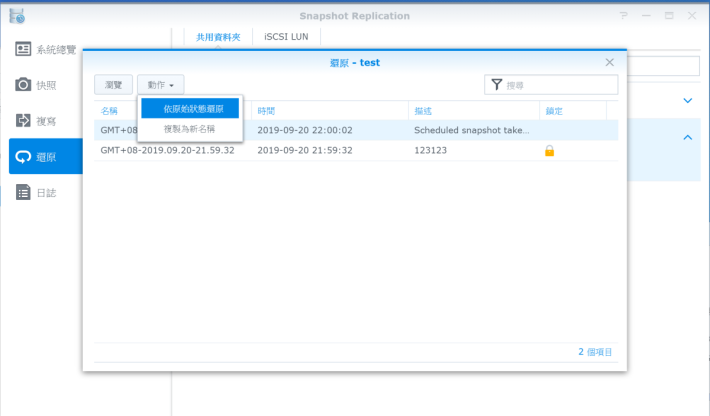
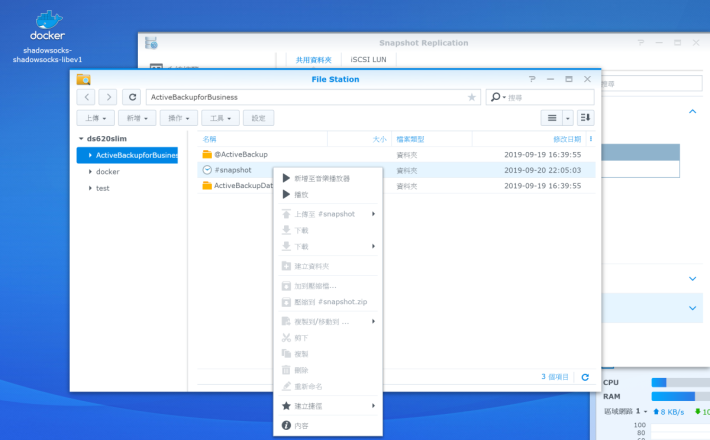
Active Backup 清除勒索軟件
此外,你還可以透過 Active Backup for Business 套件將電腦整機備份(其實還可備份 VMware 、 Server 、 Office 365 和 Google G Suite ),將家人或員工電腦的所有檔案、應用程式和 OS 都備份至 NAS ,並可用《 Active Backup for Business 還原媒體建立工具》製作 Boot 機用的 USB 手指或 ISO 映像檔。假設有勒索軟件加密電腦內的檔案,而要進行 Bare Metal Restore( BMR 裸機復原),將電腦當作是新購、甚麼軟件都沒有的硬件,從頭開始再裝 OS 、回復檔案的話,那就可以運到用上述的 USB 來 Boot 機了。
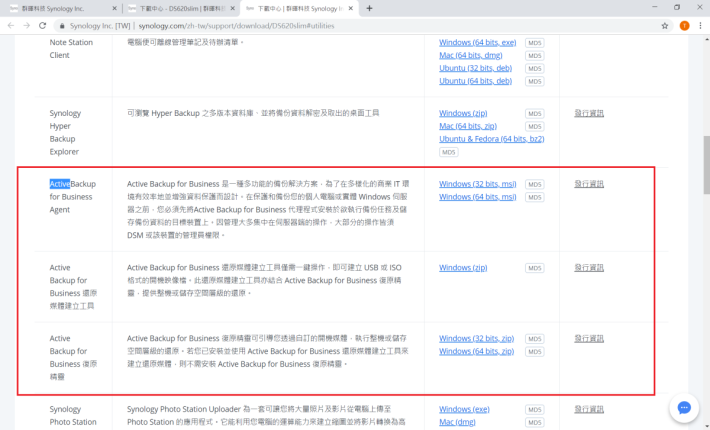
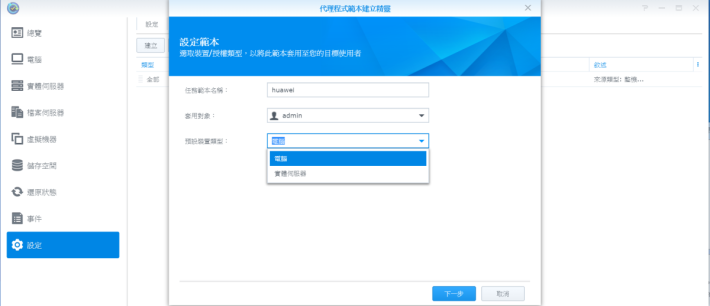
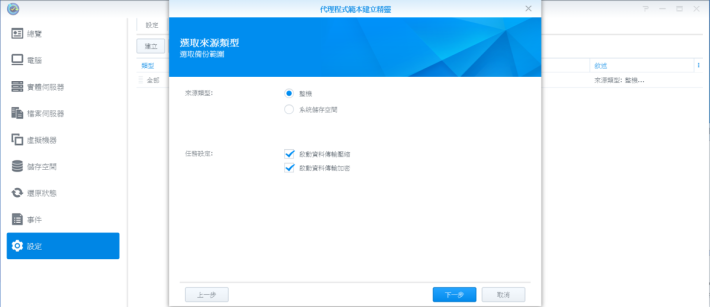
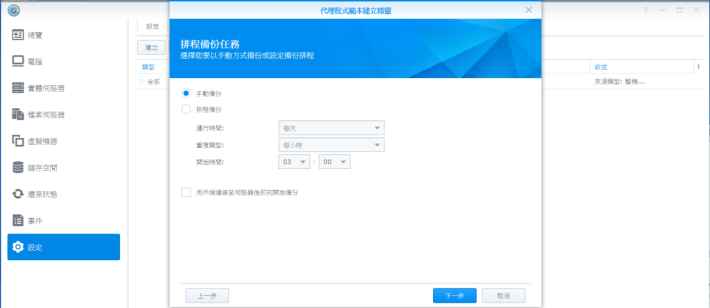
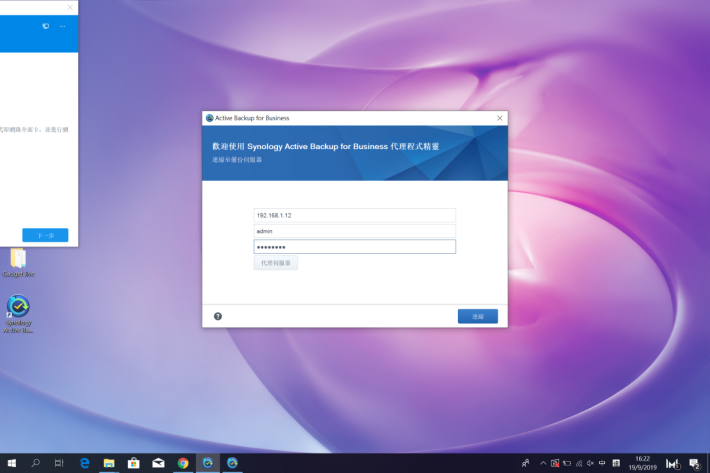
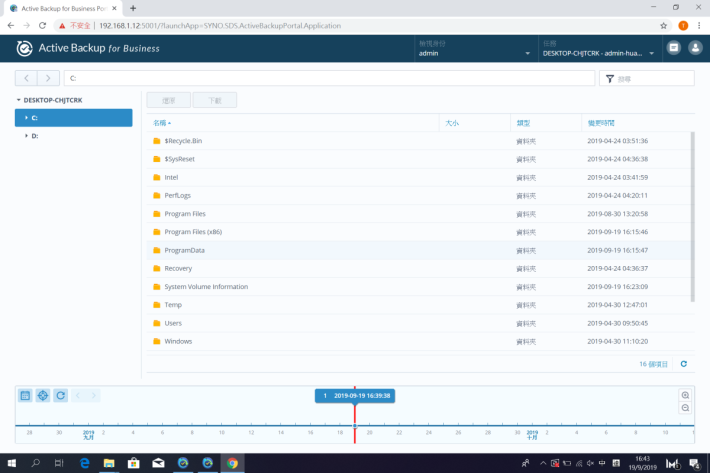
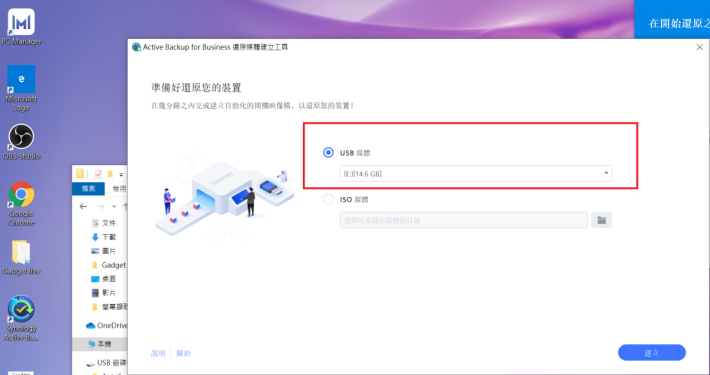
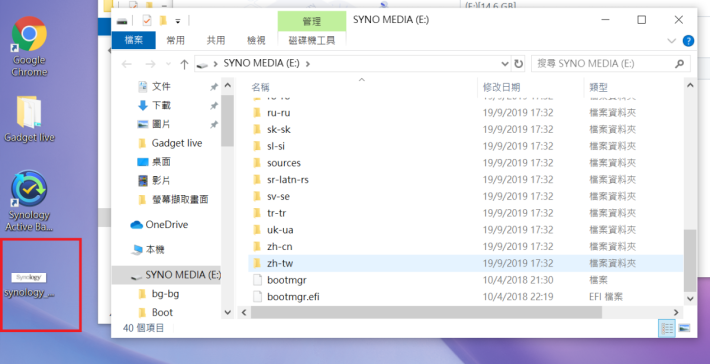
USB 主要是裝 OS,只需把 USB 手指插到電腦,再進入 BIOS 選擇用 USB Boot 機,之後輸入 Synology NAS 的帳戶密碼,從 Active Backup for Business 取回檔案,那就可以快速進行整機還原了~不過 Active Backup for Business 本身跟 Btrfs 沒關係啦,Ext4 年代已經有,但只有 Plus 高階系列機種才有喔。至於想在 Synology NAS 啟用 Snapshot 的話,就要 Btrfs 檔案系統才行。